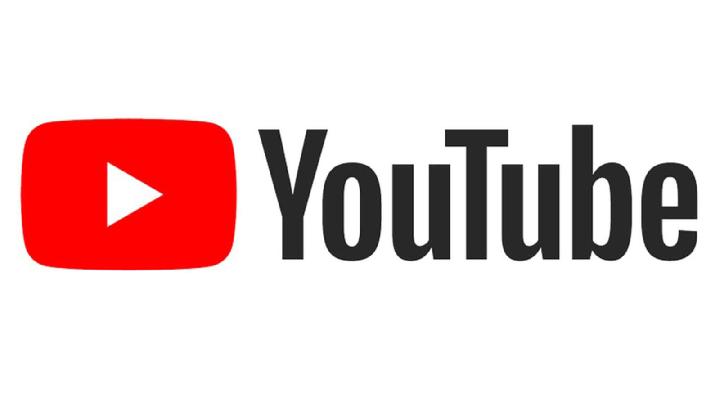Selalu update info terkini. Simak breaking news dan berita pilihan dari Tempo.co di kanal Telegram “Tempo.co Update”. Klik https://t.me/tempodotcoupdate untuk bergabung. Anda perlu meng-install aplikasi Telegram terlebih dahulu.
Baca berita dengan sedikit iklan, klik disini

TEMPO.CO, Jakarta - Menonton di layar Handphone (HP) terkadang tidak memuaskan karena ukurannya cukup kecil. Anda juga tidak bisa mendapatkan pengalaman menonton yang maksimal. Mengingat teknologi kini semakin maju, Anda bisa menghubungkan HP Anda ke layar Smart TV agar pengalaman menonton jadi makin seru dan menyenangkan.
Baca berita dengan sedikit iklan, klik disini

Nah, berikut ini adalah cara menghubungkan HP ke Smart TV yang ada di rumah Anda.
Cara Menghubungkan HP ke Smart TV Menggunakan Kabel
Ikuti Langkah berikut untuk menghubungkan HP Anda ke Smart TV dengan menggunakan kabel:
Baca berita dengan sedikit iklan, klik di sini
Baca berita dengan sedikit iklan, klik disini
Menggunakan Kabel HDMI
Cara menyambungkan smartphone ke televisi mudah dilakukan dengan cara ini karena Anda hanya perlu menyambungkan port pada kabel HDMI yang ada.
Namun perlu diperhatikan jenis kabel yang digunakan yaitu kabel konektor micro HDMI ke HDMI. Kabel micro HDMI nantinya akan di pasang di smartphone sedangkan kabel HDMI besar akan dipasang pada TV. Namun perlu diketahui bahwa tidak semua Smart TV memiliki port HDMI.
Cara lainnya adalah:
- Pertama matikan dulu Smart TV Anda dengan tekan tombol on/offnya.
- Kemudian hubungkan Smart TV ke handphone Anda, caranya dengan memasukkan ujung pipih kabel ke handphone.
- Jika sudah, ujung kabel yang ukurannya besar lalu masukkan ke soket TV, biasanya terdapat tulisan HDMI.
- Lalu aktifkan kembali TV tadi, setelahnya pindahkan saluran ke opsi 'HDMI'.
- Setelahnya periksa handphone Anda dan beri centang pada opsi “HDMI Connection”.
- Jangan lupa pastikan handphone Anda tidak sedang dalam mode lock atau terkunci, tujuannya agar lebih mudah diatur.
- Tampilan layar di HP sudah bisa dilihat di TV Anda,
- Anda juga bisa memindahkannya ke pilihan landscape, agar semakin nyaman dilihat.
Cara Menghubungkan HP ke Smart TV tanpa Kabel
Berikut ini cara menghubungkan ponsel Anda ke Smart TV tanpa menggunakan kabel:
1. Chromecast
Chromecast adalah alat semacam adapter yang disebut juga dengan dongle HDMI. Fungsi dari Chromecast ini untuk menghubungkan TV dengan hp, yang dilakukan melalui sambungan internet. Berikut ini adalah langkah-langkahnya:
- Pertama pastikan dahulu kalau chromecast, TV, dan hp, terhubung dengan WiFi yang sama.
- Setelah itu, masukkan chromecast ke bagian port TV yang ada.
- Lalu download juga aplikasi Google Home di handphone Anda, fungsinya untuk mirroring.
- Kemudian buka aplikasi Google Home, lalu akan muncul otomatis nama smart TV Anda.
- Setelah itu pilih opsi 'Transmisikan Layar.'
- Klik 'Layar Transmisi' dan pilih 'mulai sekarang'.
- Jika sudah sampai di tahap ini, maka tampilan layar Android sudah berpindah ke TV, dan Anda sudah bisa menyalakan YouTube untuk menonton dari layar TV tersebut.
2. Wi-Di
Wi-Di (Intel Wireless Display) adalah bentuk dukungan dari Intel pada teknologi Miracast untuk digunakan pada perangkat laptop atau PC. Jika Anda enggan menggunakan Android saat menonton, Anda bisa menggunakan laptop berbasis Windows dan memanfaatkan Wi-Di ini.
2. All share
Anda juga bisa menggunakan fitur All Share (Samsung Link). All Share ini bisa Anda temui di handphone Samsung Galaxy series. Fitur tersebut memang berguna untuk sharing layar secara wireless, antara handphone ke TV dengan mudah, yaitu hanya dengan sekali klik.
3. Miracast
Miracast bisa dengan mudah menyambungkan perangkat secara wireless antara handphone dengan TV. Perangkat Miracast Dongle sendiri mudah dibeli di toko-toko komputer besar. Namun ada satu catatan, yaitu kedua perangkat harus sama-sama support dan bisa digunakan ke perangkat Miracast.
4. AirPlay
Anda tidak perlu khawatir jika menjadi pengguna iPhone, karena bisa menonton di Smart TV juga dengan menggunakan fitur AirPlay. AirPlay menjadi fitur lain yang mirip dengan Miracast, karena memang dikhususkan untuk produk Apple atau yang berbasis Mac saja.
Itulah beberapa cara menyambungkan HP Anda ke Smart TV, agar bisa menonton dengan layar yang lebih besar dan nyaman.
VIVIA AGARTHA F | AWALIA RAMADHANI